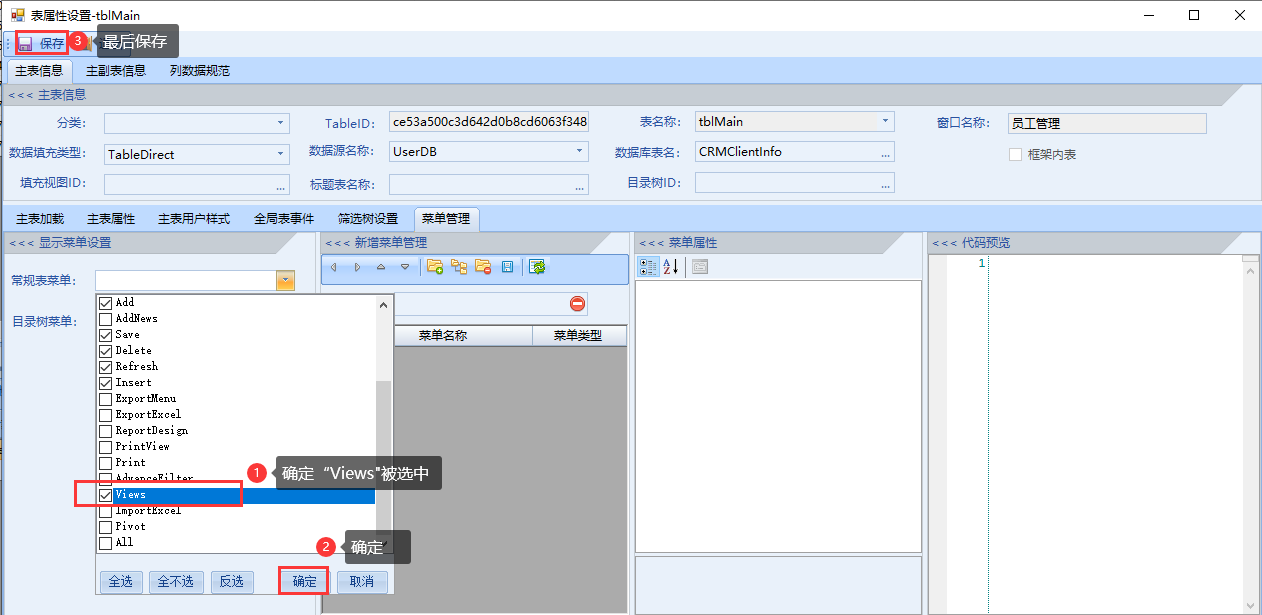在一些表中会有很多字段,无法一个屏幕展示所有字段(需要左右拉动底部的滚动条,非常麻烦),这时候我们就可以通过将这些字段的功能分组,一屏一屏地显示出来。所谓的表视图,就是以指定的顺序,显示我们想要看到的字段。可能一个表有几十个字段,我们通过表视图的设置,可以只显示一部分字段。
这里的表视图与数据库里面的表视图不是一个概念。
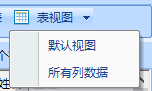
设置方法
我们可以通过常规的“ 列操作”移动字段的位置,隐藏不希望显示的列,调整标题的行高,将表调整到我们希望看到的样子。这时候我们就可以用标题的右键菜“保存列宽设置”来保存这些设置。
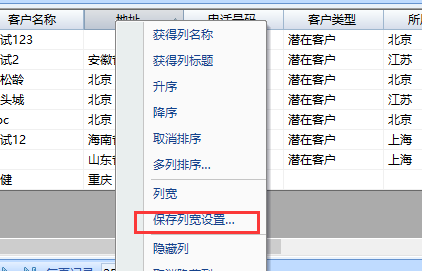
打开“保存列宽设置”窗口时的行为特点:
1、第一次打开“保存列宽设置”窗体时,会自动增加一条记录。这里会将视图名称、当前表列宽、标题行高、是否默认视图等值自动填充好。我们只需要点击一下“保存”按钮即可。
2、如果打开“保存列宽设置”窗体时,已经存在一条默认视图了,那么会程序会自动将新的列宽设置赋值给当前这个唯一的默认视图,不管你希望不希望修改。看到这里我们肯定会觉得这么设计会不会不妥?我们在这里说明一下,之所以这么设计,主要是考虑我们在做项目过程中,绝大多数情况下(可能会有80-90%)是只使用一种视图显示的。而这种设计方式就可以减少我们大量重复的“重新获取”设置列宽等动作了。这是一个利弊的选择问题。如果不希望修改默认视图的设置值的话,我们可以点击“撤消修改”。
3、当已经存在两个或两个以上的视图时,打开窗口是不会自动设置当前的表列宽的。
4、因为标题我们是可以设置成多行标题的。这就可能会导致同一个表中,如果设置不同的表视图,可能会出现标题行数不一致的情况。我们设置视图时必须根据标题的行数来调整标题行高。所以我们将列宽与标题行高放在一起设置。
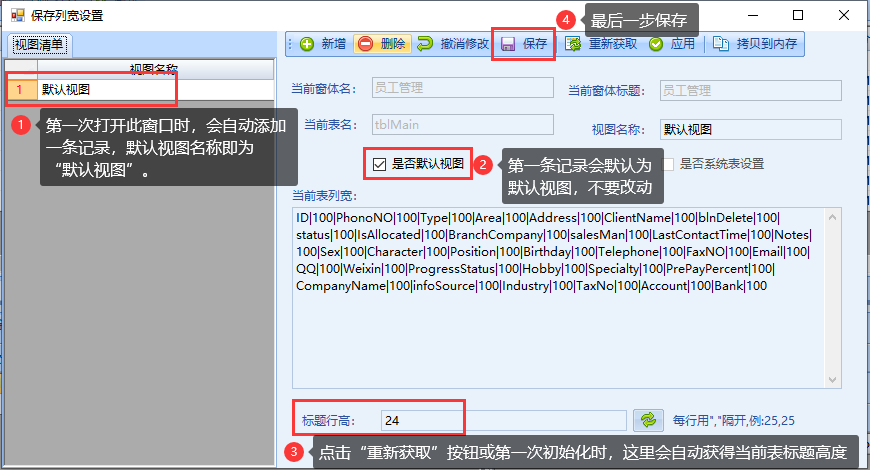
新增视图
第一次新增:非常简单,只需要点击保存即可。
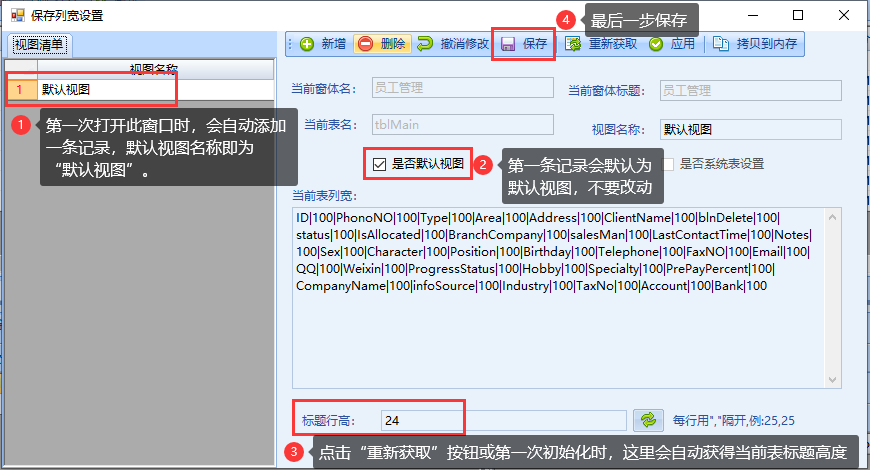
第二次新增:记得得先“撤消修改”。
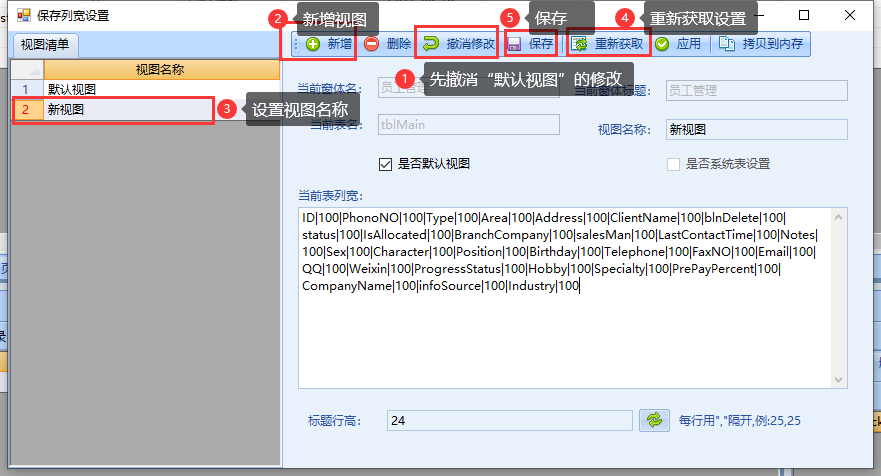
第三次以上的新增:跟第二次差不多了,只是不需要再“撤消修改”了。
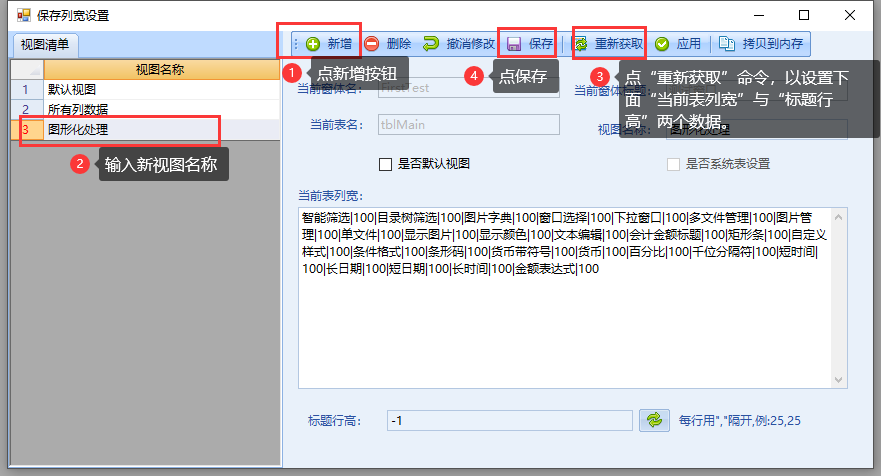
修改视图
只有一个默认视图:这种情况比较简单,打开“保存列宽设置”窗口,此时所有新设置都已经帮我们自动地修改好了,我们只需要再点击一下“保存”菜单命令即可。
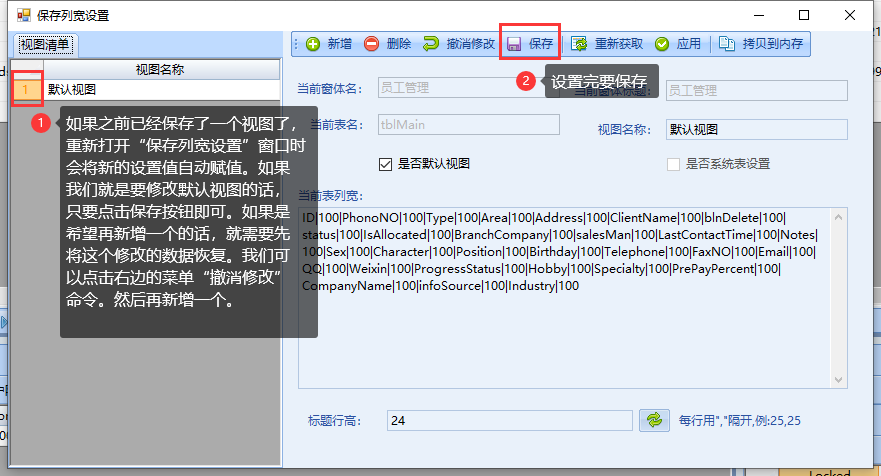
有两个或两个以上的视图:我们的操作方式会有所不同,因为当已经存在两个或两个以上的视图时,打开窗口是不会自动设置好。此时我们需要先选中相应视图,再重新获取设置,最后保存。
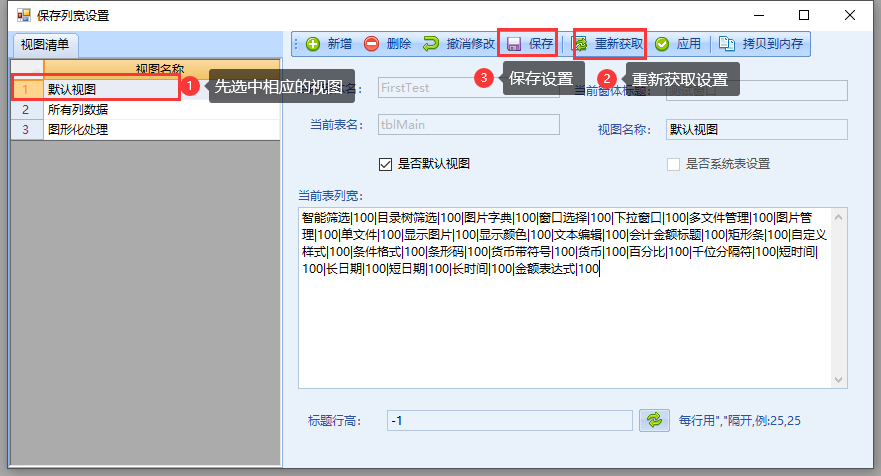
删除视图
删除视图很简单,打开“保存列宽设置”窗口,先选中视图,然后点击删除按钮,最后保存即可。
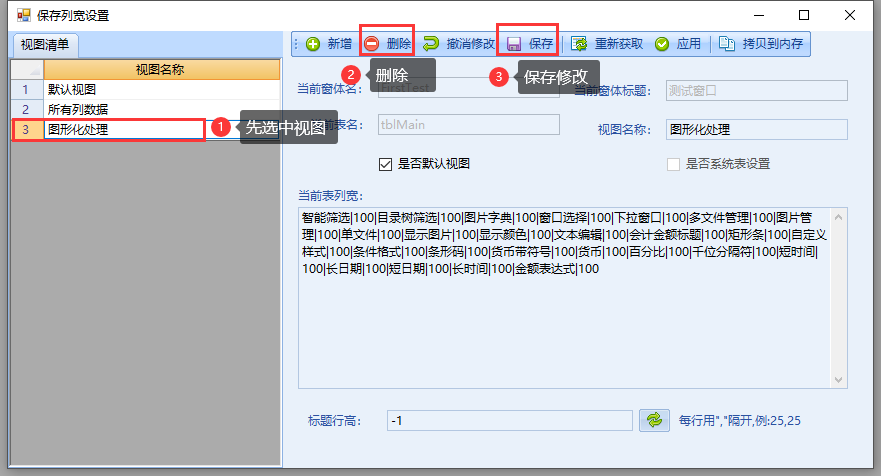
显示表视图菜单
我们上面是设置好了表视图,接下来我们还需要将表视图菜单显示出来。首先打开“表属性设置”窗口,然后按下图设置保存即可。